I denne artikel vil vi se på nogle af de bedste Raspberry Pi-emulatorer til Windows.
Raspberry Pi er en lille, single-purpose, computer, der er designet til at forenkle programmering / kodning. Selvom denne computer gøres relativt overkommelig, er dens fejlfrihed ikke garanteret - da den muligvis ikke opfylder den forventede standard for visse personer (fagfolk).
For at eliminere en sådan skuffelse kan du let efterligne Raspberry Pi-hardware på din Windows-pc (eller andre operativsystemer) for at teste for dens egnethed, før du bruger penge på at købe den..
Vi har skitseret fem af de bedste Raspberry Pi-emulatorer til Windows; hvilken som helst du nemt kan bruge til at efterligne Raspbian-miljøet på din Windows-pc.
Hvad er de bedste Raspberry Pi-emulatorer til pc'er?
1VMWare-arbejdsstation
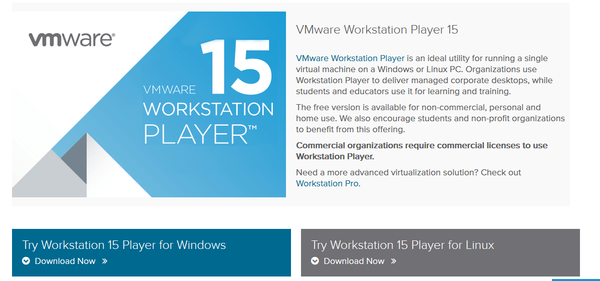 VMWare Workstation ligner mere eller andet VirtualBox. Og ligesom VirtuaBox kører det på Debian-systemet for at efterligne Raspberry Pi-hardware på Windows- og Linux-computere. Bortset fra Raspberry Pi-emulering kan VMWare Workstation også bruges til at efterligne andre operativsystemer.
VMWare Workstation ligner mere eller andet VirtualBox. Og ligesom VirtuaBox kører det på Debian-systemet for at efterligne Raspberry Pi-hardware på Windows- og Linux-computere. Bortset fra Raspberry Pi-emulering kan VMWare Workstation også bruges til at efterligne andre operativsystemer.
For at oprette en virtuel maskine til Raspberry Pi-emulator ved hjælp af VMWare Workstation er alt, hvad du skal gøre, at downloade Windows (eller Linux) -versionen af programmet og køre kommandoen "execute" (.exe) for at installere (og køre) den på din system.
- LÆS OGSÅ: Sådan forhindres Raspberry Pi 3 i at blive overophedet
Efter vellykket installation kan du derefter starte Raspberry Pi-emulatoren ved at oprette en ny "Virtual Machine" og derefter åbne Raspbian iso-filen.
Når hele opsætningen er afsluttet, kan du derefter opdatere og genstarte din computer. Efter dette er Raspberry Pi nu fuldt operationel på din arbejdsstation, og du kan nu kode i emuleret Raspberry Pi-tilstand på din pc.
- Download nu VMware Workstation 15 Player fra den officielle side
2QEMU
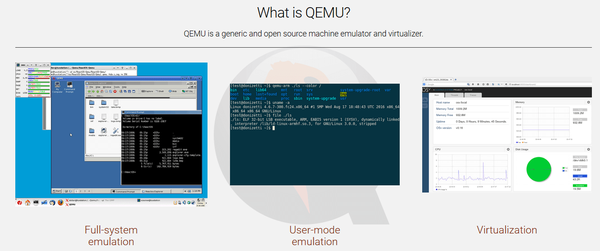 Quick-EMUlator, bekvemt kendt som QEMU, er standard OS-emulatoren på markedet, der er vært for en udpeget Raspberry Pi virtualiserings-CPU. Som sådan er det uden tvivl det mest ideelle program til at efterligne Raspberry Pi OS på Windows.
Quick-EMUlator, bekvemt kendt som QEMU, er standard OS-emulatoren på markedet, der er vært for en udpeget Raspberry Pi virtualiserings-CPU. Som sådan er det uden tvivl det mest ideelle program til at efterligne Raspberry Pi OS på Windows.
Brug af QEMU til at efterligne Raspberry Pi kræver en slags ekspertise samt et sæt forudinstallerede programmer som kernetilpasninger, drivere og lignende. Kort sagt, for at starte opsætningen, skal du skrive et sæt kommandoer (.bat) i din Notesblok eller teksteditor. Derfor er det bedre egnet til brugere med en slags kodningsoplevelse.
Hurtig EMUlator er ikke et tungt program, da det kun har en moderat størrelse på 550 MB; det understøttes således på stort set alle Windows-pc'er. Den emulerede Raspberry Pi på nyligt udviklede computere (som Windows 10 / 8.1 / 8) fungerer også med samme hastighed med den originale RPi-hardware.
QEMU, som en open source-applikation, er gratis at downloade og installere. Du kan få alle nødvendige værktøjer (og informationer) til sikker installation og drift af Raspberry Pi OS på QEMU på Sourceforge.
Download og installer QEMU
- LÆS OGSÅ: 6 bedste pc-emuleringssoftware til Macs [2019-liste]
VirtualBox
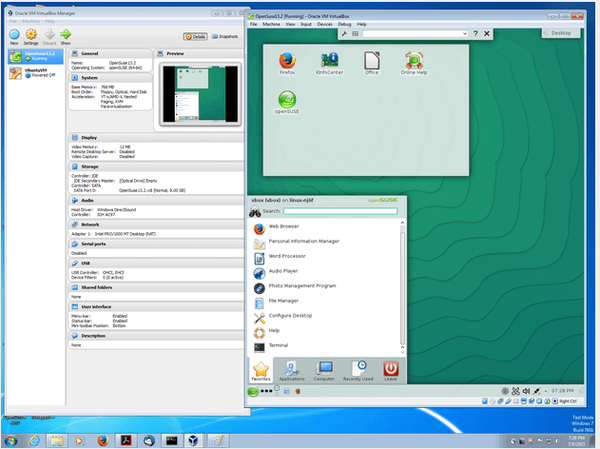 VirtualBox er et berømt hardwarevirtualiseringsprogram (og emulering), og det er en af de bedste Raspberry Pi-emulatorer til Windows. Det er vært for en virtuel maskine, der giver dig mulighed for at oprette en virtuel efterligning af ethvert operativsystem på dit computersystem.
VirtualBox er et berømt hardwarevirtualiseringsprogram (og emulering), og det er en af de bedste Raspberry Pi-emulatorer til Windows. Det er vært for en virtuel maskine, der giver dig mulighed for at oprette en virtuel efterligning af ethvert operativsystem på dit computersystem.
I lyset af dette giver VirtualBox dig muligheden for at køre Raspberry Pi OS på din Windows-pc. Og det er især ideelt for brugere med ringe eller nul kodningskendskab. Det er vært for en brugervenlig grænseflade, hvilket gør det meget nemt at bruge.
Alt hvad du skal gøre er at installere Raspberry Pi på VirtualBox for at oprette en virtuel maskine. Du kan derefter køre programmet derfra.
I modsætning til QEMU understøtter VirtualBox ikke ARM-chipsæt (som Raspbian), selvom det er mindre kompliceret at opsætte den emulerede Raspberry Pi med VirtualBox. Ikke desto mindre kører VirtualBox på Debian-systemet, som er det proprietære system, som Raspbian er bygget på.
Når den virtuelle maskine er korrekt konfigureret, er resten så simpelt som at installere Raspberry Pi OS og opsætte protokoller som sprog, tastatur og partitioner.
VirtualBox er gratis at downloade, og det er kompatibelt med stort set alle moderne Windows-computere, inklusive alle Windows 10-versioner. Der er dog udpegede versioner til hvert sæt computere. Derfor skal brugerne sikre, at de downloader den originale version på deres systemer.
Efter hele processen kan du begynde at nyde en efterlignet oplevelse af Raspberry Pi-hardware og kode så bekvemt som du vil på din Windows-pc.
Download VirtualBox
- RELATERET: Windows 10 på ARM bliver testet på Raspberry Pi 3B [VIDEO]
4RPi-emulator
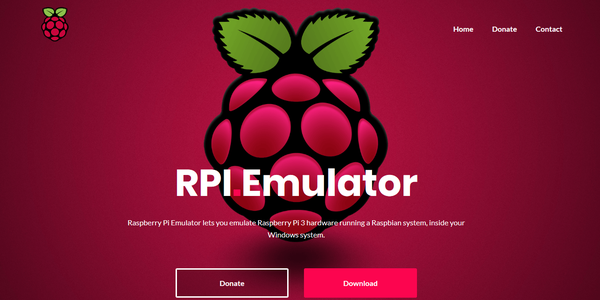 RPi-Emulator er et nyligt lanceret computerprogram, der er designet til at lette emulering af Raspbian-miljø på Windows-computer. Dette program er som en forenklet QEMU-model med lignende opsætning, men forskellige brugergrænseflader.
RPi-Emulator er et nyligt lanceret computerprogram, der er designet til at lette emulering af Raspbian-miljø på Windows-computer. Dette program er som en forenklet QEMU-model med lignende opsætning, men forskellige brugergrænseflader.
Raspberry Pi Emulator fungerer som en form for "wrapper" til QEMU med det primære mål at forenkle Raspberry Pi-emulering og samtidig forbedre den samlede driftseffektivitet af den simulerede hardware på din computer.
Typisk giver denne Raspberry Pi-emulator en intuitiv grafisk brugergrænseflade (GUI) og udvider også systemlagring til at rumme Raspbian-data.
I det væsentlige er RPi-Emulator et nyt program, der giver dig mulighed for nemt at køre et Raspbian-system på din Windows-computer, for at efterligne Raspberry Pi 3-hardware og nyde ubegrænset kodningsoplevelse på din Windows-pc.
Download RPi-emulator
- RELATERET: Sådan køres Windows 10 på Raspberry Pi 2
5Microsoft Azure
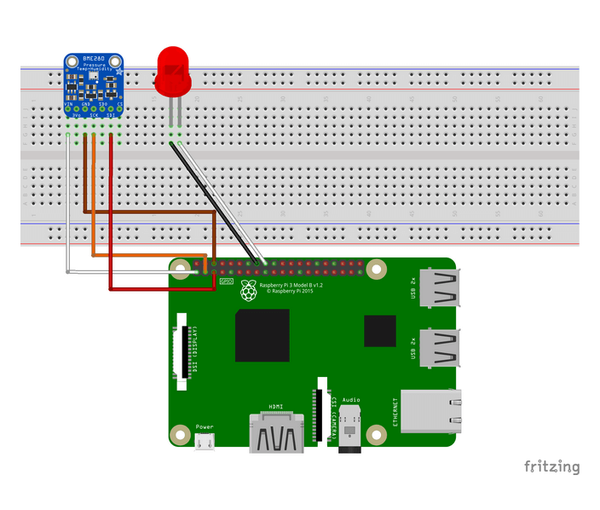 MS Azure leveres med en indbygget mulighed for at downloade en Raspberry Pi-emulator på Windows-computer. Det huser også en brugervenlig online klientsimulator. Disse to funktioner giver dig mulighed for at nyde kodning på din Windows-pc i et emuleret Raspbian-miljø uden at skulle købe Raspberry Pi-hardware.
MS Azure leveres med en indbygget mulighed for at downloade en Raspberry Pi-emulator på Windows-computer. Det huser også en brugervenlig online klientsimulator. Disse to funktioner giver dig mulighed for at nyde kodning på din Windows-pc i et emuleret Raspbian-miljø uden at skulle købe Raspberry Pi-hardware.
MS Azure tilbyder en færdiggjort opsætning og kræver ikke nogen form for linjekommandoer (og lignende), i modsætning til i QEMU. Efterligning af Raspberry Pi-skrivebordet med MS Azure er så simpelt som at downloade og pakke programmets Zip-fil ud på Azure-serveren. Med dette kan du nyde ubegrænset kodning på den emulerede Raspberry Pi-platform.
Men hvis du ikke har din egen udpegede Azure-server, kan du nemt efterligne Raspberry Pi online ved hjælp af Azure-klientsimulator. På denne måde kan du nyde uhindret Raspbian-simuleret kodningsoplevelse på din Windows-pc, forudsat at du har en stabil internetforbindelse.
- Download den nyeste version af Raspbian-versionen her.
- Få Microsoft Azure Raspberry Pi Emulator her
Konklusion
Raspberry Pi Desktop er en speciel computer til rookie-programmører og tech-entusiaster. Mens "skrivebordet" gøres overkommeligt og let tilgængeligt, er der nu flere emulatorer, der kan spare dig for penge og også give dig muligheden for at nyde den kodningsoplevelse, der tilbydes af Raspberry Pi.
På baggrund af dette har vi samlet og gennemgået fem af de bedste Raspberry Pi-emulatorer til Windows. Ved at vedtage en af disse emulatorer kan du nyde stort set alle fordelene ved Raspberry Pi-hardware uden eller uden omkostninger.
RELATEREDE GUIDER, DU SKAL KONTROLLERE:
- Sådan repareres beskadiget SD-kort på Raspberry Pi
- ASUS konkurrerer med Raspberry Pi med mere kraftfuld Tinker Board
- 6 bedste IoT-simulatorer til pc
- emulator software
- hindbær pi
- software
 Friendoffriends
Friendoffriends



